Dokumen ini menjelaskan cara menginstal dan mengkonfigurasi ProFTPD di CentOS 7.0 Server. ProFTPD adalah daemon FTP untuk sistem operasi unix dan unix-like. ProFTPD dikembangkan, dirilis, dan didistribusikan di bawah GNU Public License (GPL), yang pada dasarnya menetapkannya sebagai perangkat lunak bebas, artinya dapat dijual, dilisensikan, dan dimanipulasi dengan cara apa pun yang diinginkan selama kode sumber lengkap dan lengkap menyertai setiap Paket ProFTPD atau disediakan oleh setiap dan semua situs yang mendistribusikan binari yang telah dikompilasi sebelumnya. Perangkat lunak ini dapat dimodifikasi oleh siapa saja kapan saja, selama semua karya turunan juga dilisensikan di bawah Lisensi Publik GNU.
1 Catatan Awal
Tutorial ini didasarkan pada server CentOS 7.0, jadi Anda harus menyiapkan instalasi server CentOS 7.0 dasar sebelum melanjutkan tutorial ini. Sistem harus memiliki alamat IP statis. Saya menggunakan 192.168.0.100 sebagai alamat IP saya dalam tutorial ini dan server1.example.com sebagai nama host.
2 Instal ProFTPD
2.1 Instalasi:
Untuk ini aktifkan EPEL sebagai berikut:
rpm -ivh http://dl.fedoraproject.org/pub/epel/7/x86_64/e/epel-release-7-2.noarch.rpm
Pertama-tama kita akan menginstal ProFTPD dan OpenSSL sebagai berikut:
yum install -y proftpd openssl proftpd-utils
Kita perlu memulai layanan
systemctl start proftpd.service
systemctl enable proftpd.service
Selain di CentOS 7.0 kita perlu mengkonfigurasi Firewall-cmd untuk layanan ftp sebagai berikut:
firewall-cmd --add-service=ftp --permanent
firewall-cmd --reload
Kami dapat memeriksa versi ProFTPD sebagai berikut:
proftpd -v[[email protected] ~]# proftpd -v
ProFTPD Versi 1.3.5
[[email protected] ~]#
2.2 Membuat Pengguna ProFTPD
Untuk ini saya akan membuat grup ftpgroup dan user srijan untuk ProFTPD. Saya akan membatasi pengguna srijan dengan direktori home sebagai /ftpshare
groupadd ftpgroup
Selanjutnya saya akan menambahkan user srijan di ftpgroup:
useradd -G ftpgroup srijan -s /sbin/nologin -d /ftpshare
passwd srijan
[[email protected] ~]# passwd srijan
Changing password for user srijan.
New password: <--ftppassword
Retype new password: <--ftppassword
passwd: all authentication tokens updated successfully.
[[email protected] ~]#
Selanjutnya kita perlu membuat direktori terlindungi dari penghapusan dan penggantian nama kontennya oleh pengguna mana pun, jadi kita akan mengubah izin direktori sebagai berikut:
chmod -R 1777 /ftpshare/
Sekarang kita siap untuk koneksi ProFTPD
Sekarang kita bisa melakukan login dengan user srijan dan password di ftp://192.168.0.100
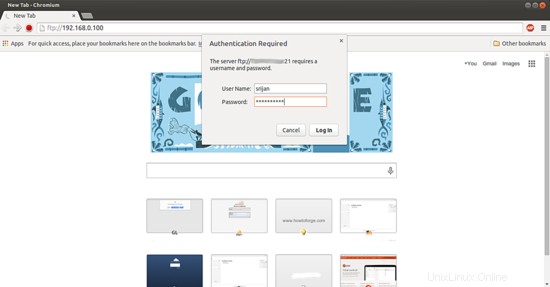
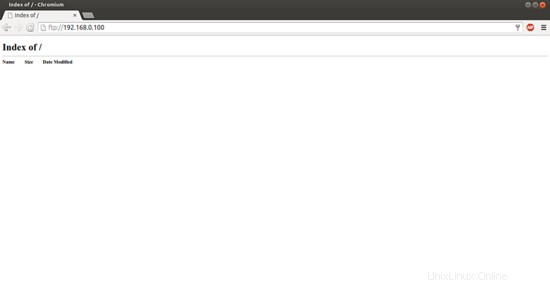
3 Mengaktifkan TLS Di ProFTPD
Untuk mengaktifkan TLS di ProFTPD, buka /etc/proftpd/proftpd.conf sebelum mengedit file lebih baik membuat cadangan file asli dan kemudian mengedit file seperti yang ditunjukkan di bawah ini:
cp /etc/proftpd.conf /etc/proftpd.conf.bak
nano /etc/proftpd.conf
Berikan entri seperti yang ditunjukkan
[...]
DefaultRoot ~ !adm PassivePorts 6000 6100
[...]
#<IfDefine TLS> TLSEngine on TLSRequired on TLSRSACertificateFile /etc/pki/tls/certs/proftpd.pem TLSRSACertificateKeyFile /etc/pki/tls/certs/proftpd.pem TLSCipherSuite ALL:!ADH:!DES TLSOptions NoCertRequest TLSVerifyClient off TLSRenegotiate ctrl 3600 data 512000 required off timeout 300 TLSLog /var/log/proftpd/tls.log # <IfModule mod_tls_shmcache.c> # TLSSessionCache shm:/file=/var/run/proftpd/sesscache # </IfModule> #</IfDefine>
[...]
Saya telah menambahkan 6000 dan 6100 port untuk mengizinkan mode pasif ftp, demikian pula saya akan mengizinkan mode pasif melalui layanan CentOS firewalld sebagai berikut:
firewall-cmd --add-port=6000-6100/tcp --permanent
firewall-cmd --reload
Kita dapat memeriksa status port sebagai berikut:
firewall-cmd --list-ports
[[email protected] ~]# firewall-cmd --list-ports
6000-6100/tcp
[[email protected] ~]#
Selain itu, kami perlu memberi tahu SELINUX untuk mengizinkan baca/tulis file.
setsebool -P allow_ftpd_full_access=1
Untuk menggunakan TLS, kita harus membuat sertifikat SSL. Saya akan membuatnya di /etc/pki/tls/certs, kita dapat membuat sertifikat SSL sebagai berikut:
openssl req -x509 -nodes -newkey rsa:1024 -keyout /etc/pki/tls/certs/proftpd.pem -out /etc/pki/tls/certs/proftpd.pem
[[email protected] certs]# openssl req -x509 -nodes -newkey rsa:1024 -keyout /etc/pki/tls/certs/proftpd.pem -out /etc/pki/tls/certs/proftpd.pem
Membuat kunci pribadi RSA 1024 bit
...................................+++ +++
.........++++++
menulis kunci pribadi baru ke '/etc/pki/tls/certs/proftpd.pem'
- ----
Anda akan diminta untuk memasukkan informasi yang akan dimasukkan
ke dalam permintaan sertifikat Anda.
Yang akan Anda masukkan adalah apa yang disebut Distinguished Name atau DN .
Ada beberapa bidang tetapi Anda dapat mengosongkannya
Untuk beberapa bidang akan ada nilai default,
Jika Anda memasukkan '.', bidang tersebut akan dikosongkan.
-----
Nama Negara (kode 2 huruf) [XX]:<--DE
Nama Negara Bagian atau Provinsi (nama lengkap) []:<-- Hamburg
Nama Lokalitas (misalnya, kota) [Kota Bawaan]: Luneberg
Nama Organisasi (misalnya, perusahaan) [Default Company Ltd]:<-- ISPConfig
Nama Unit Organisasi (misalnya, bagian) []:<-- Pengembangan
Nama Umum (misalnya, nama Anda atau nama host server Anda) []:<-- server1.example.com
Alamat Email []:<-- [dilindungi email]
[[email protected] certs]#
Beri nilai di atas dengan warna merah sesuai pilihan Anda, saya baru saja memberikan contoh.
Sekarang untuk tujuan keamanan saya akan membuat sertifikat hanya dapat dibaca sebagai berikut:
chmod 0440 /etc/pki/tls/certs/proftpd.pem
Terakhir restart layanan ProFTPD sebagai berikut:
systemctl restart proftpd.service
Kami dapat terhubung ke server ProFTPD dengan perangkat lunak Filezilla, Anda harus menginstal Filezilla di klien untuk terhubung ke server. Buka Filezilla dan berikan detailnya sebagai berikut:
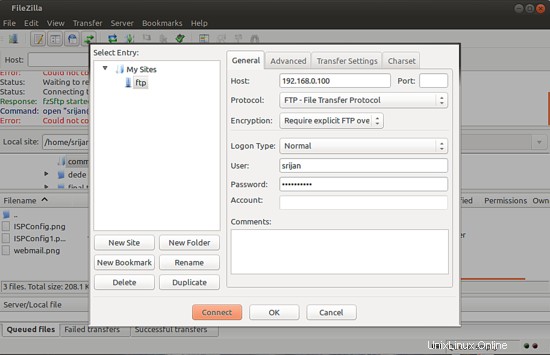
Detailnya adalah
Host =192.168.0.100
Protocol =FTP
User =srijan
Port =boleh dikosongkan jika Anda belum mengkustomisasi port lain selain 21
Password =ftppassword (baru dibuat di atas)
Catatan:Karena kami telah mengenkripsi koneksi kami pada langkah di atas, maka kami akan menggunakan Enkripsi dengan Memerlukan FTP eksplisit melalui TLS
Jika Anda belum mengkonfigurasi TLS maka Anda dapat menggunakan Gunakan FTP Biasa
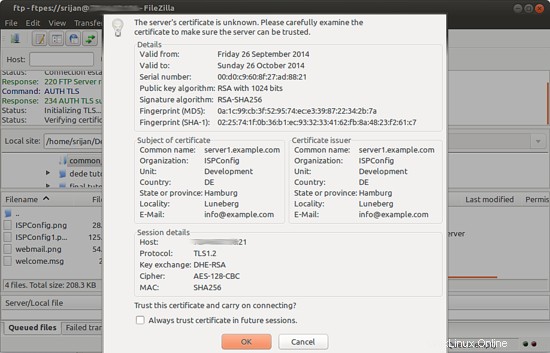
Ini akan meminta untuk mempercayai sertifikat tekan OK
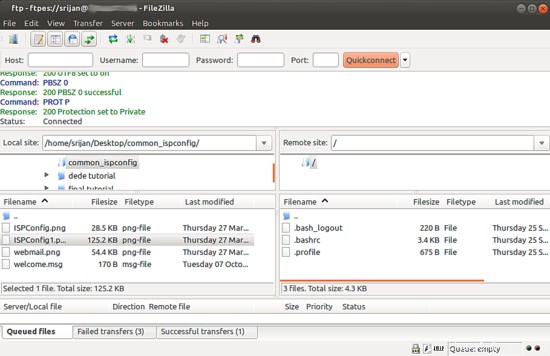
Ini akan terhubung ke direktori bersama FTP dengan TLS koneksi.
4 Akses ftp anonim di ProFTPD
Kita bisa membuat akun ftp anonim di ProFTPD, cukup tambahkan entri ini di file konfigurasi ProFTPD:
nano /etc/proftpd.conf
Dan tambahkan entri ini di akhir file,
[...]
###Anonymous share##### <Anonymous ~ftp> User ftp Group ftp UserAlias anonymous ftp DirFakeUser on ftp DirFakeGroup on ftp MaxClients 10 <Directory *> <Limit WRITE> DenyAll </Limit> </Directory> </Anonymous>
Sekarang kita perlu me-restart layanan:
systemctl restart proftpd.service
Sekarang hubungkan melalui Filezilla sebagai berikut:
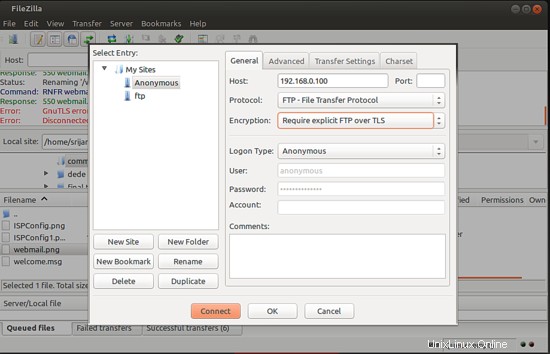
Catatan:Karena kami telah mengenkripsi koneksi kami pada langkah di atas, maka kami akan menggunakan Enkripsi dengan Memerlukan FTP eksplisit melalui TLS
Jika Anda belum mengkonfigurasi TLS maka Anda dapat menggunakan Gunakan FTP Biasa
Tekan Hubungkan:
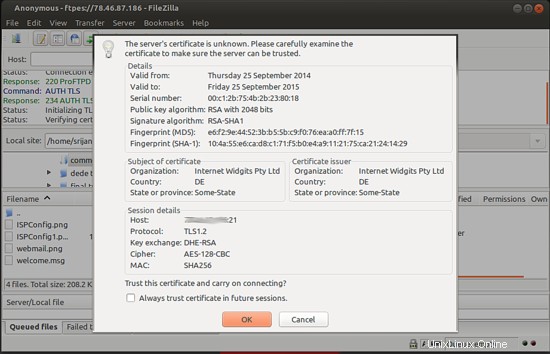
Ini akan meminta untuk mempercayai sertifikat tekan OK
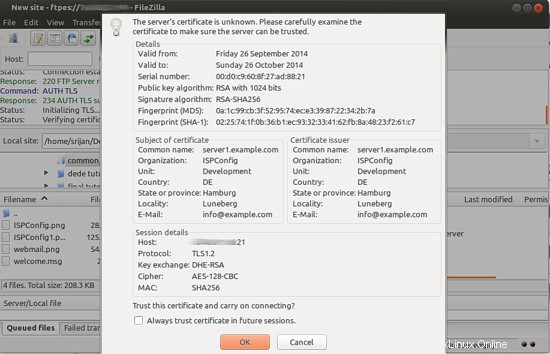
Kami telah berhasil terhubung ke server dengan pengguna Anonim.
Selamat! Sekarang kita telah berhasil mengonfigurasi lingkungan server ProFTPD di CentOS 7.0 :)
5 Tautan
- CentOS :http://www.centos.org/
- ProFTPD :http://www.proftpd.org/